Facebook Mesajlarını Kaydetmenin, Dışa Aktarmanın ve Yazdırmanın 3 Yolu
Facebook’ta bu kadar çok önemli konuşma gerçekleşirken, bu mesajlardan bazıları yanlışlıkla silinirse ne olacağını merak edebilirsiniz. Cevap çok basit: kaos. Bu nedenle, böyle bir aksilikten kaçınmak için Facebook mesajlarının nasıl kaydedileceğini öğrenmek önemlidir. Hatta bazı kullanıcıların bir vakanın kanıtı olarak Facebook mesajlarını nasıl yazdıracaklarını öğrenmeleri gerekebilir, bu nedenle sadece Facebook mesajlarını kaydetmek yeterli değildir, ayrıca Facebook mesajlarını bilgisayara aktarmaları ve yazıcıyı bağlamaları gerekir. Ayrıca, eğer bir iPhone fotoğraf yazıcısı, Facebook mesajlarınızı veya fotoğraflarınızı en iyi 360 derecelik kamerayla çekilmiş olsa bile doğrudan yazdırabilirsiniz.
Bu makale, Facebook mesajlarının nasıl kaydedileceğini, Facebook mesajlarının nasıl dışa aktarılacağını ve Facebook mesajlarının nasıl yazdırılacağını öğrenmenize yardımcı olacak çok basit 3 yol sunar. Bunlar:
- Facebook’un veri indirme seçeneğini kullanma
- MessageSaver’ı kullanma
- Facebook uygulaması için Message Backup’ı kullanma
Devamını Okuyun: Facebook mesajlarınız zaten silinmişse, nasıl yapılacağını kontrol edin. silinen Facebook mesajlarını kurtar kolayca.
- Bölüm 1. Android için Facebook mesajlarını kaydedin, dışa aktarın ve yazdırın (ücretsiz ancak zaman alıcı)
- Bölüm 2. Facebook mesajlarını facebook.com üzerinden çevrimiçi olarak kaydedin, dışa aktarın ve yazdırın (uygun ama karmaşık)
- Bölüm 3. Facebook konuşmasını MessageSaver ile kaydedin, dışa aktarın ve yazdırın (uygun ama yavaş)
Bölüm 1. Android için Facebook mesajlarını kaydedin, dışa aktarın ve yazdırın (ücretsiz ancak zaman alıcı)
1.1 Android için Facebook Mesajları Nasıl Dışa Aktarılır
Ne yazık ki, Facebook mesajlarını Android cihazınızda dışa aktarmak için Facebook Messenger’da yerleşik bir özellik yoktur. Bu nedenle, ihtiyacınızı karşılamak için üçüncü taraf bir kurulum gereklidir. Aşağıdaki yöntem, Android pazarından indirilebilen Message Backup for Facebook adlı üçüncü taraf uygulamasını kullanır. Bu uygulama, tüm mesaj geçmişinizi, bir görüşmeyi veya birçok görüşmeyi – ihtiyacınız olduğu kadar çok – yedeklemenizi sağlar. Facebook mesajlarını dışa aktarmak için şu adımları izleyin:
- Google Play Store’u ziyaret edin
Facebook mesajlarını dışa aktarmak için Google Play’e gitmeniz ve ‘Facebook için Messenger Yedekleme’yi Android cihazınıza indirmeniz gerekiyor. Kurulum, internet bağlantınıza bağlı olarak birkaç dakika sürer. Uygulamayı cihazınızda başlatın ve tüm Facebook Messenger konuşmalarınızı gösterecektir. Ardından, her görüşmede, o görüşmeye dahil edilen mesajların sayısını gösteren bir baloncuk bulunur.
- Dışa aktarmak istediğiniz konuşmayı seçin.
Dışa aktarmak istediğiniz görüşmeye dokunduktan sonra, sizi görüşmeyi gösteren bir ekrana götürür ve üstte, belirli örnekler arasındaki mesaj sayısını seçmenize yardımcı olan bir çubuk gösterir. Tüm konuşmayı dışa aktarmak istiyorsanız, çubuğu varsayılan durumda olduğu gibi bırakın. Bundan sonra sadece ileri tıklayın.
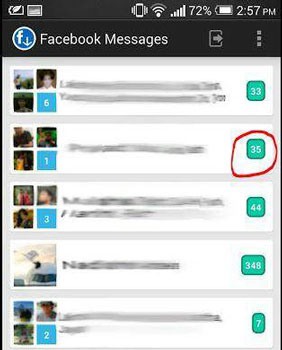
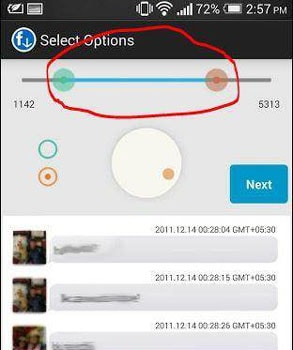
- Dosyayı adlandırın
İleri’ye tıkladıktan sonra, sizi dosyanıza isim vermeniz gereken son ekrana götürecektir. Dosya CSV formatında olacaktır. Ayrıca, dosyanın cihaza kaydedileceği konumu gösterin, bu yüzden bunu not edin. 5000’den fazla mesaj indiriyorsanız, dosya birden fazla dosyaya aktarılacaktır. Şimdi sadece İleri’ye tıklayın.
- Bilgileri kontrol edin
Son ekran sizi İndirme Ekranına götürür. Burada, ekran, dışa aktardığınız dosyanın tam bilgilerini gösterir. Bu nedenle, dışa aktarmaya başlamadan önce her şeyin doğru olup olmadığını ve konumun da doğru olup olmadığını kontrol edin. Dışa aktarmaya başlamak için Başlat’a dokunun. Bazen dışa aktarılması gereken mesajların sayısına bağlı olacaktır. Bununla birlikte, tipik bir kullanıcı için uzun sürmemelidir ve mesajlar resim ve video gibi medyaların aksine çok büyük miktarda veri almadığından indirme işlemi kısa sürede tamamlanacaktır.
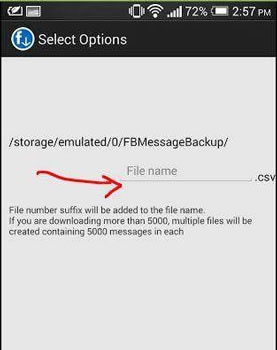
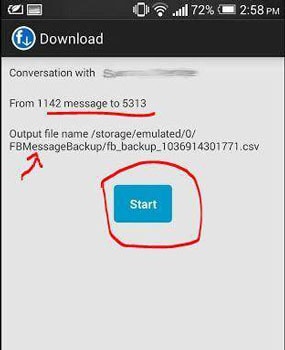
1.2 Facebook Mesajları Nasıl Yazdırılır
Yukarıdaki yöntemi kullanarak mesajları dışa aktardıktan sonra, artık bu Facebook mesajlarını kolayca yazdırabilirsiniz. Ama nasıl? Evet, Facebook messenger’ın mesajları yazdırmak için böyle bir seçeneği yoktur. Ancak, Facebook için Message Backup uygulaması indirdiğimiz dosyalar için bize iyi bir seçenek sunuyor. Android’de dışa aktardığınız Facebook mesajlarının nasıl yazdırılacağını gösteren adımlar aşağıdadır.
- Google E-Tablolar uygulamasını indirmeniz gerekiyor. Google’dan ücretsiz bir uygulamadır ve kurulumu kolaydır. İndirdiğimiz dosyalar CSV formatında olduğu için yazılım gibi Excel kullanılarak açılabilir ve Google Sheet tam olarak budur.
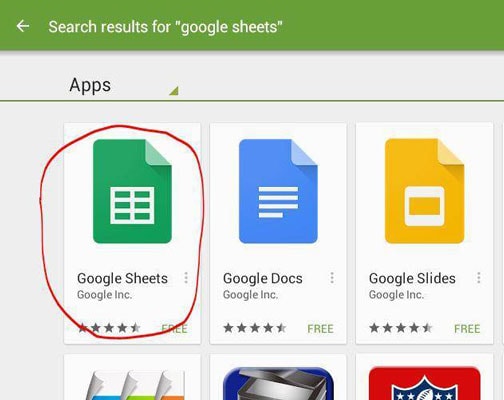
- Android’inizde Google Cloud Print adlı başka bir yazılıma ihtiyacınız olacak. Bu eklenti yazılımı, Android cihazların yazıcılara bağlanmasına izin verir.
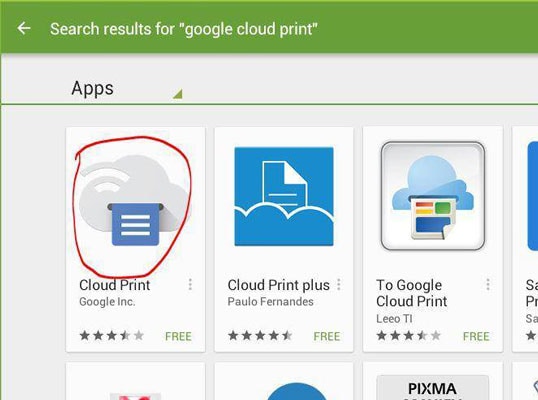
- Tüm gereksinimlere sahip olduğunuzda, Google E-Tablolar’ı açın ve dışa aktarılan dosyalarınızı bulun veya yalnızca dışa aktarılan dosyaların konumuna gidin ve bunları açmak için dokunun. Dosyalar açıldığında, aradığınız mesajı içerirler.
- Sadece Google E-Tablo menüsüne gidin, orada Yazdır’ı bulacaksınız, sadece üzerine dokunun. Google Cloud Print’in Ayarını yapmadıysanız, yazıcıyı seçmek gibi olacaktır.
- Yazıcıyı seçtikten sonra, sayfa düzeni, kağıt boyutu, sayfalar vb. gibi birkaç seçeneği daha seçmeniz ve ayrıntıları takip etmeniz için yönlendirileceksiniz. Aşağıdaki gibi görünecektir:
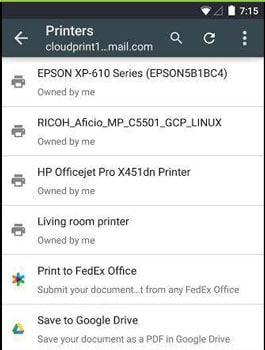
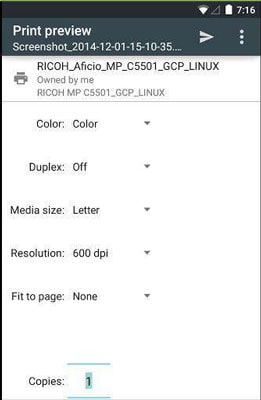
Daha fazla bilgi için Google Cloud Print talimatını inceleyin. Belgeniz yakında yazdırılacak, bu yüzden arkanıza yaslanın ve bekleyin.
Evet, bu CSV dosyalarını Android telefonunuzu dizüstü bilgisayarınıza bağlayarak da yazdırabilirsiniz. Sayfaları açmak için excel kullanın. Android cihazlara bağlanacak kablosuz bir yazıcınız yoksa, dosyaları bir yazıcıya bağlı herhangi bir cihaza aktarmanız yeterlidir.
Artıları ve eksileri
Facebook mesajlarının nasıl dışa aktarılacağı ve yazdırılacağı ile ilgili yukarıda belirtilen yöntemler ücretsiz ve kullanışlıdır, tüm işlemleri sadece telefonunuzda tamamlayabilirsiniz. Ancak tüm süreci bitirmek için iki uygulama indirmeniz gerektiğinden zaman alıcı ve karmaşıktır. Ve Google Cloud Print kullanımını gerektirdiğinden, talimatlarını okuyun ve cihazınızı yazdırma için ayarlayın. Umalım ki Facebook, profilden gerekli mesajların ve dosyaların dışa aktarılmasını ve yazdırılmasını destekleyen Facebook ve Facebook Messenger uygulamasının yeni bir sürümünü yakında yayınlayacaktır.
Bölüm 2: Facebook mesajlarını facebook.com üzerinden çevrimiçi olarak kaydedin, dışa aktarın ve yazdırın (uygun ama karmaşık)
Facebook’un kendisi, Facebook konuşmasını kaydedebileceğiniz, dışa aktarabileceğiniz ve yazdırabileceğiniz basit bir yöntem sağlar. Facebook mesajlarını kaydetmek, dışa aktarmak ve yazdırmak için lütfen şu adımları izleyin:
- www.facebook.com adresine giderek Facebook hesabınıza giriş yapın ve geçerli Facebook kullanıcı adınızı ve şifrenizi kullanarak giriş yapın.
- Profilinizin sağ üst köşesindeki mavi oka tıklayın ve açılır menüden ‘Ayarlar’ı seçin.
- Ayarların altında ‘Facebook verilerinizin kopyasını indirin’ yazan bir bağlantı göreceksiniz.
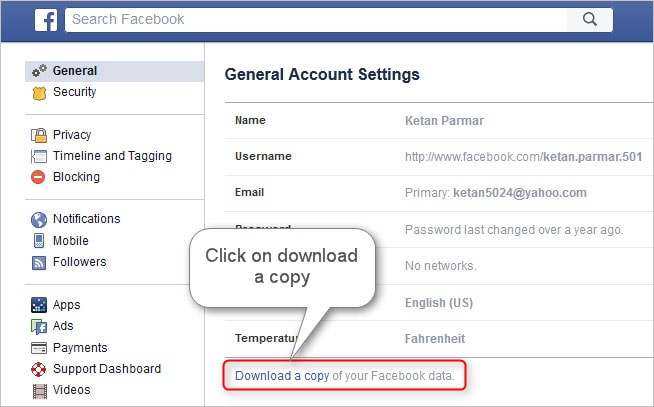
- Bu bağlantıya tıklayın ve bir ekran açılacaktır. Facebook verilerinizi indirmeye başlamak için ‘Arşivimi Başlat’a tıklayın.

- Güvenlik amacıyla Facebook şifrenizi girmenizi isteyen bir açılır pencere belirecektir. Sağlanan alana şifrenizi girin ve ‘Gönder’e basın.

- Başka bir açılır pencere görünecektir. ‘Arşivimi Başlat’ı tıklayın.
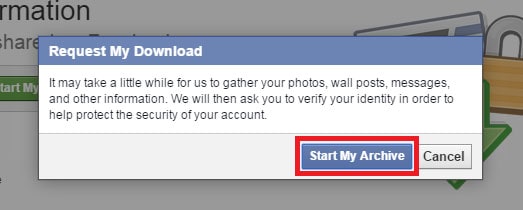
- Verileriniz indirilmeye hazır olduğunda e-posta ile bilgilendirileceğinizi belirten bir mesaj görüntülenecektir. ‘Tamam’ı tıklayın.
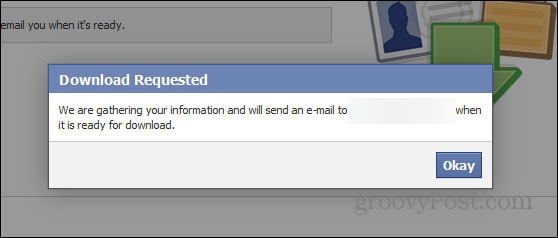
- Facebook profilinizin bağlı olduğu e-posta hesabınıza giriş yapın. Facebook’tan veri indirme isteğinizi onaylayan bir e-posta almış olurdunuz.
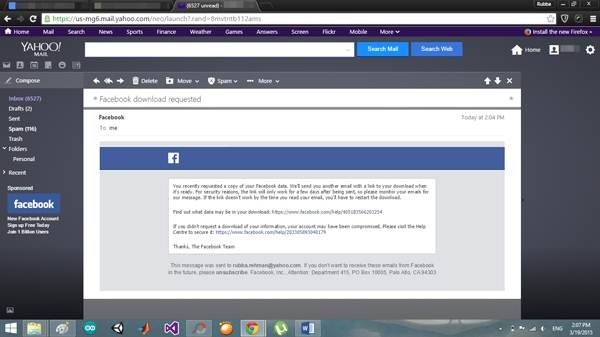
- Kısa bir süre sonra, indirmenizin hazır olduğunu bildiren başka bir e-posta alacaksınız. O e-postada verilen bağlantıya tıklayın.
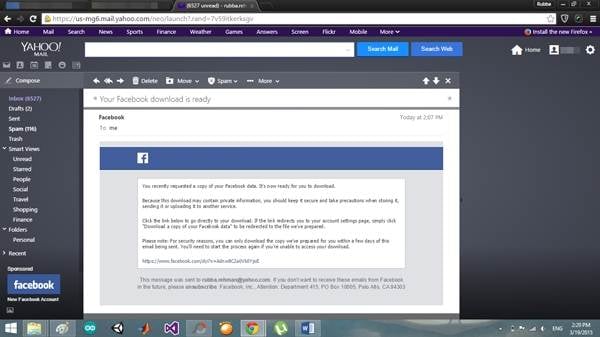
- Bağlantı sizi Facebook profilinize geri götürecektir. Facebook verilerinizi indirmek için ‘Arşivimi İndir’i tıklayın. Bir indirme işleminin başlayacağını girdikten sonra şifrenizi girmeniz istenecektir.
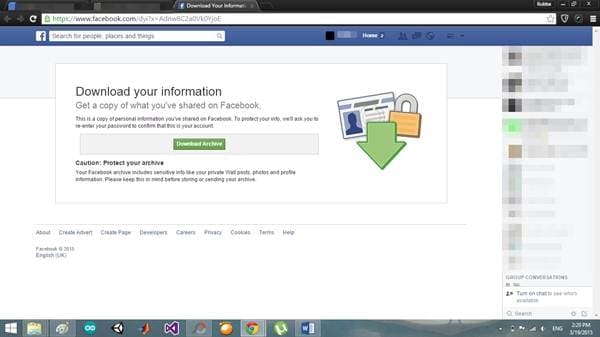
- İndirilenler klasöründe zip dosyasını bulun ve açın. İçinde farklı klasörler göreceksiniz. ‘HTML’ adlı dosyayı bulun ve açın ve içerikten ‘messages.htm’ öğesini seçin. Tüm mesajlarınız tarayıcınızda ctrl+p tuşlarını basılı tutarak yazdırabileceğiniz bir pencerede görüntülenecektir.
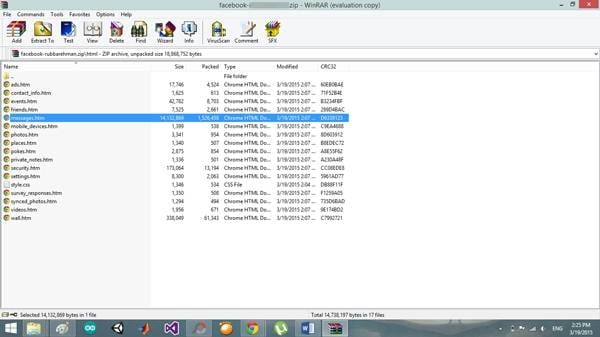
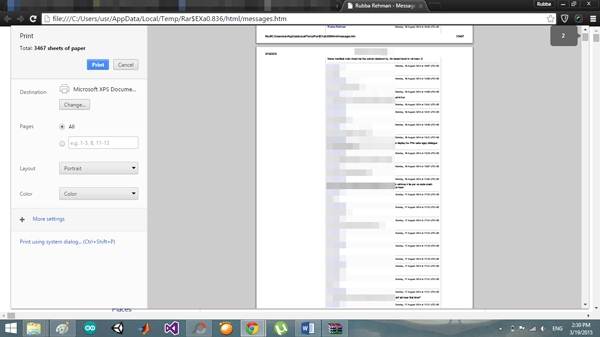
Böylece, yukarıdaki yöntemle, Facebook konuşmasını Facebook.com’da kolayca kaydedebilir, dışa aktarabilir ve yazdırabilirsiniz.
Artıları ve eksileri
Fazladan bir uygulama veya yazılım indirmeniz gerekmediğinden, bu yöntemle Facebook mesajlarını kaydetmek, dışa aktarmak ve yazdırmak uygundur. Ancak Facebook mesajlarını 10’dan fazla adımla yazdırmayı bitirmeniz gerekiyor, bu bizim için o kadar kolay ve basit değil.
Bölüm 3: Facebook görüşmesini MessageSaver ile kaydedin, dışa aktarın ve yazdırın (uygun ama yavaş)
Diğer verileri değil, yalnızca mesajlarınızı kaydetmek istiyorsanız, MessageSaver’ı kullanabilirsiniz. Mesajlarınızı MessageSaver kullanarak kaydetmek için şu talimatları izleyin:
- Tarayıcınızı kullanarak MessageSaver’a gidin. Ana ekranda, ‘Ücretsiz gidin’ yazan bir düğme göreceksiniz. Tıklayın ve Facebook üzerinden giriş yapmanız istenecektir. Başlamak için Tamam’a basın.
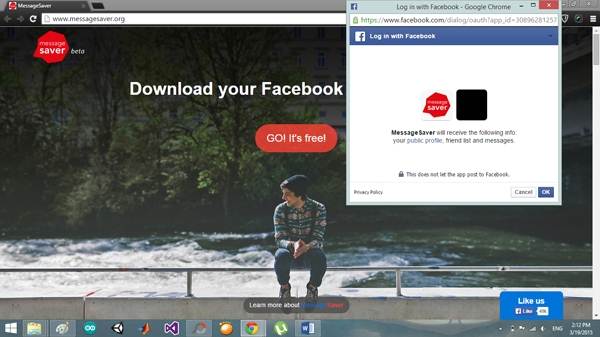
- Tüm konuşmalarınızın bir listesiyle birlikte indirmek istediğiniz konuşmayı seçmenizi isteyen bir ekran belirecektir. İstediğiniz konuşmayı seçin ve indirmenizin bir özetini içeren başka bir ekran görünecektir. Başlamak için ‘Bu Konuşmayı İndir’i tıklayın.
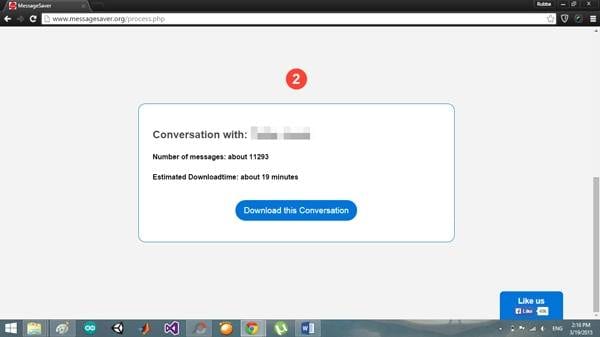
- İndirmenizin tamamlanması için kalan süreyi gösteren bir zamanlayıcı görünecektir.
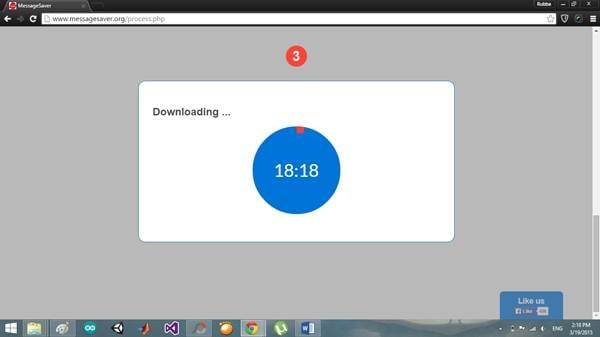
- İndirme işleminin tamamlanmasının ardından, verilerinizi kaydedebileceğiniz biçim seçenekleriyle karşılaşacaksınız. Kullanmanız için daha uygun olanı seçin. Dosya indirilmeye başlayacak ve tamamlanmasını bekleyin ve İndirilenler klasöründe bulun.
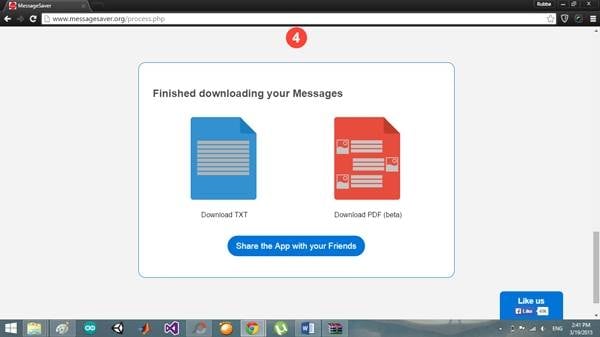
- Dosyayı açtığınızda, birinci sayfaya konuşmanın ne zaman başladığını, konuşmada toplam kaç mesaj olduğunu vb. gösteren küçük bir özetin eklendiğini göreceksiniz. Bundan sonra, tüm mesajlarınız ilk andan itibaren görüntülenecektir. son sırada.
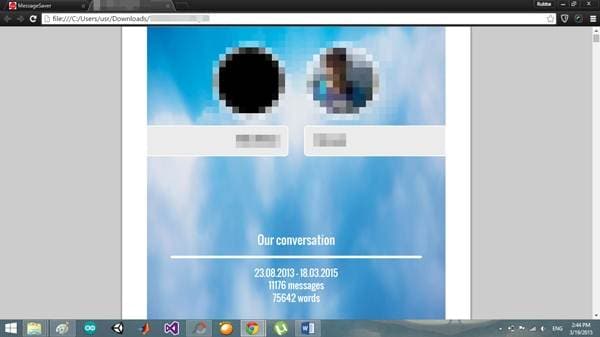
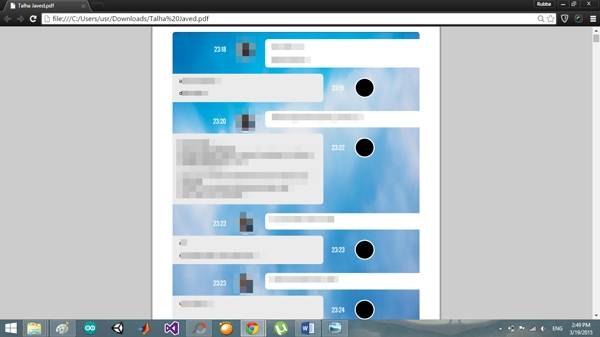
Artıları ve eksileri
Facebook’un verilerinin indirilmesiyle, Facebook profilinizi kullanarak paylaşmış olabileceğiniz tüm duvar gönderileri, resimler ve diğer şeylerle birlikte tüm konuşmalarınızı tek seferde indirebileceğinizi unutmayın. Ancak, MessageSaver ile ekstra verileri indirmeniz gerekmez ve konuşmalarınızın PDF’sini kolayca alabilirsiniz, ancak bir seferde yalnızca bir konuşmayı indirebilir ve kaydedebilirsiniz, yani tek seferde birden fazla konuşmayı indiremezsiniz. Facebook’un dosya verilerini yazdırmak için yazı tipinde vb. bazı ayarlamalar yaparak görünür hale getirmeniz gerekiyor ancak MessageSaver dosyası ile bu zaten sizin için yapıldı. Ancak tüm Facebook mesajlarınızı indirmek biraz yavaş.
En son makaleler